1、打开ps这款软件,进入ps的操作界面,如图所示:

2、在该界面内按下Ctrl+O弹出打开图片对话框,在该对话框内找到我们需要编辑的图片,如图所示:

3、在图层里将原图片复制两个,选择背景副本1,在滤镜菜单哪里找到模糊选项,如图所示:

4、点击模糊选项,在其子级菜单里找到高斯模糊选项,如图所示:
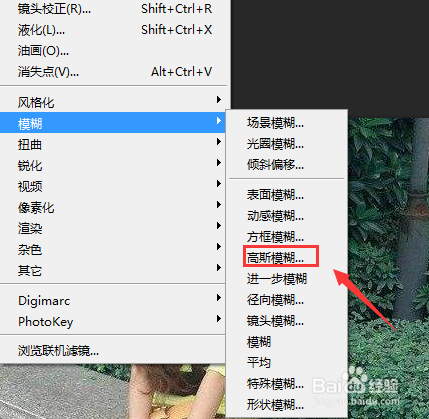
5、点击高斯模糊选项,在弹出的对话框内调节参数如图所示:
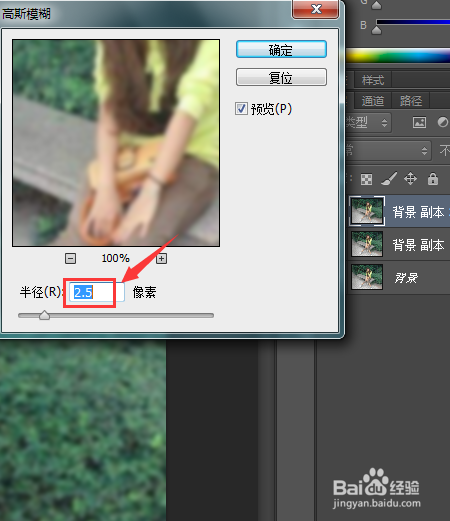
6、在选择背景副本2,再找到图形菜单里的应用图像选项,如图所示:
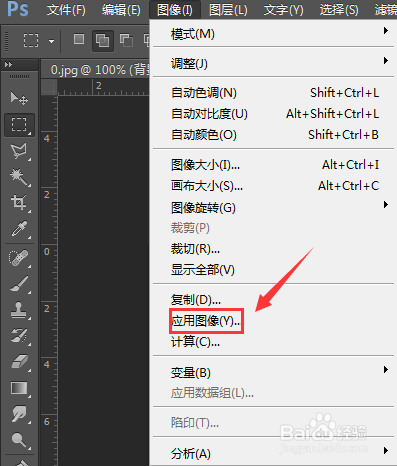
7、点击应用图像选项,在弹出的对话框内调节参数如图所示:

8、再在图层里将混合模式选择为线性光选项,如图所示:
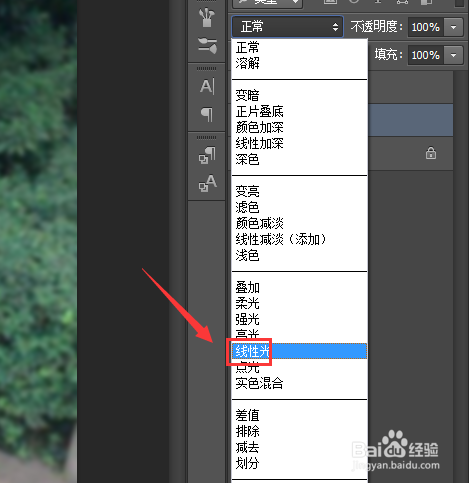
9、再在工具箱内找到橡皮擦工具选择背景副本2图层,将杂点擦除,如图所示:
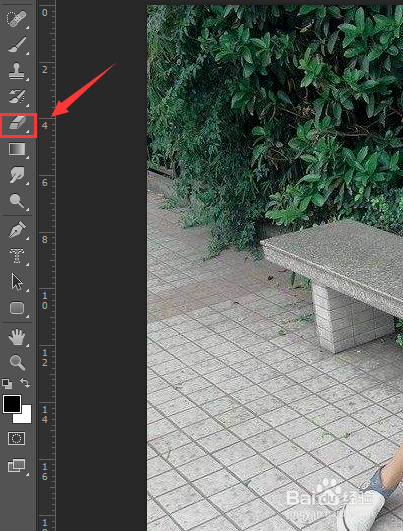
10、擦除咋点后按下Ctrl+E键合并图层,再在图像里找到调整选项,点击调整选项,在其子级菜单里找到色阶选项,如图所示:
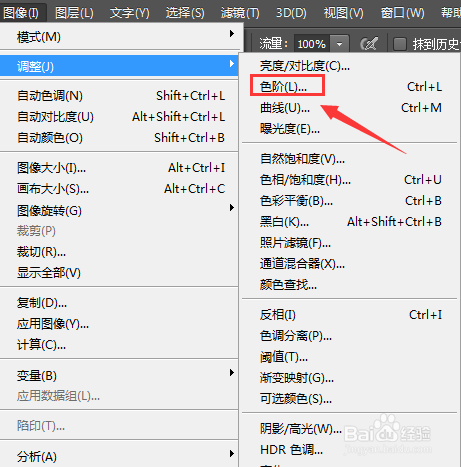
11、点击色阶选项,在弹出的对话框内设置参数如图所示:
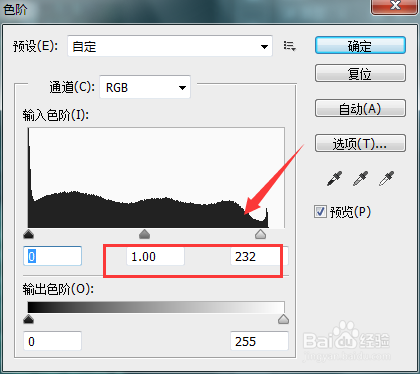
12、再在调整里找到色相饱和度选项,如图所示:
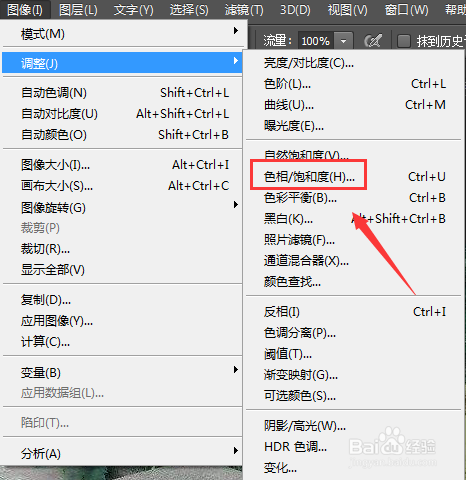
13、点击色相饱和度选项,在弹出的对话框内调节参数如图所示:

14、调节好参数后,最后的调色效果如图所示:

